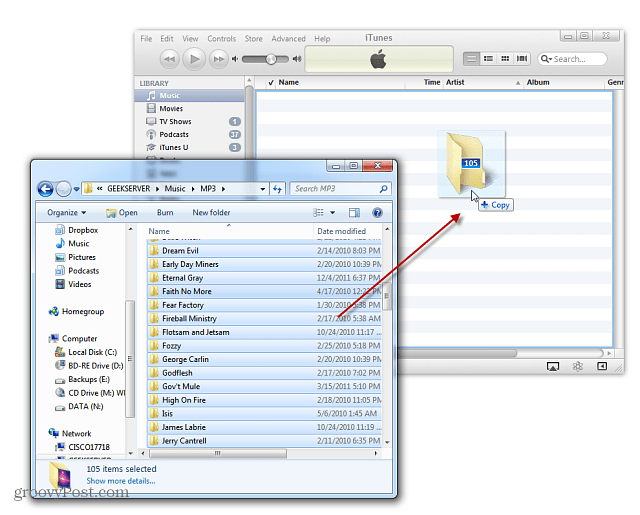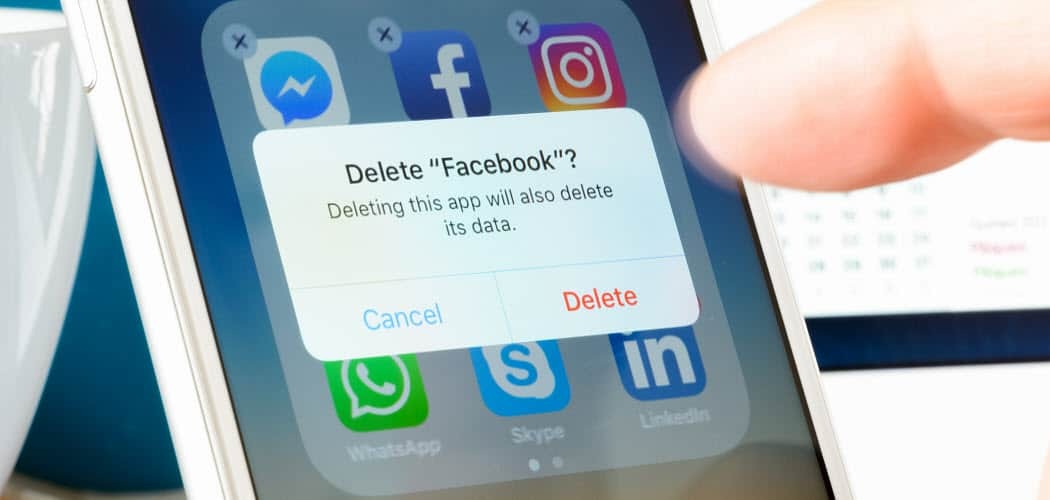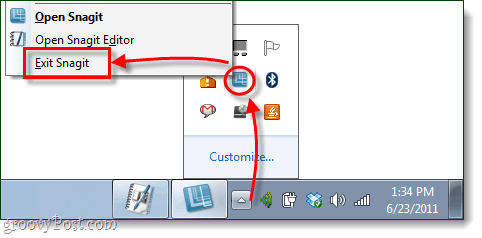Kako narediti varnostno kopijo telefona ali tabličnega računalnika Android
Junak Android / / April 27, 2020
Nazadnje posodobljeno dne

Varnostno kopiranje naprave Android je veliko lažje kot nekoč. Tukaj je opisano, kako zagotoviti, da so vaši pomembni podatki varno shranjeni in shranjeni.
Varnostno kopiranje naprave Android je bilo v preteklih časih dolgočasno opravilo. Na srečo za Android 10 to ne drži več, saj nastavitev vsega traja le nekaj minut. Poglejmo, kaj so glavne točke.
Rezervna rešitev
Verjetno je bila najboljša stava za popolno varnostno kopijo v starejših različicah Androida specializirana aplikacija. V nasprotnem primeru ste morali ločeno kopirati stvari, kot so slike, besedilna sporočila ali nastavitve aplikacij. To ni samo trajalo veliko časa, ampak ste se morali vedno prepričati, da niste ničesar pogrešali.
Tako ne gre več. Dandanes je preprosto stvar nastavitve in pozabe nanjo do nakupa novega telefona. Če pa menite, da lahko preklopite iz ene blagovne znamke v drugo, imate najboljše stave varnostne kopije na Google Drive. Te bodo delovale ne glede na blagovno znamko telefona.
Uporabite rešitev proizvajalca telefona - če jo imate - na lastno odgovornost (ali če ste na primer Samsungov oboževalec, ki ne želi nikoli več uporabljati ničesar drugega).
Glede na to si poglejmo, kako enostavno je narediti varnostno kopijo v Androidu 10. Te možnosti so zajete v Googlu 4 XL, vendar, tudi če je vaš proizvajalec telefona drugačen, boste dobili dobro predstavo, kaj iskati.
Klici, sporočila, nastavitve & Co.
Ena najboljših stvari v zvezi z današnjim Androidom je, da lahko vse varnostno kopirate brez težav.
Za začetek odprite Nastavitve na svojem pametnem telefonu in pojdite na Sistem.
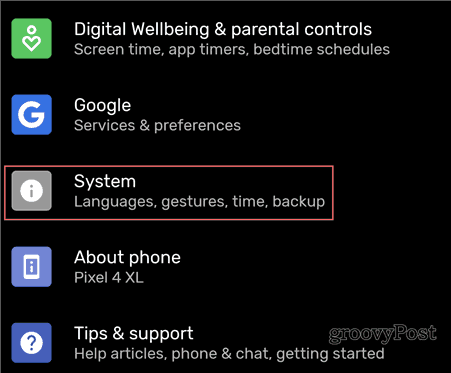
Potem pa pod Napredno, tapnite Rezerva.
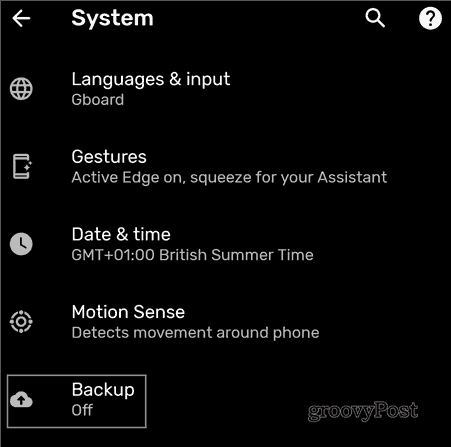
Prižgi Varnostno kopiranje v Google Drive.
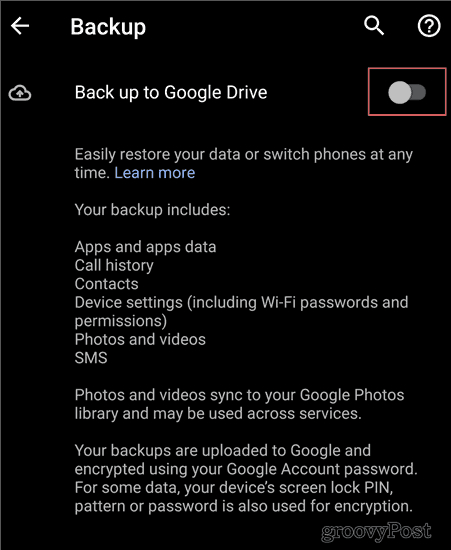
Kaj varnostno kopirate, vam je razloženo na tem zaslonu. V vaši napravi je vse bistveno:
- Podatki o aplikacijah in aplikacijah
- Zgodovina klicev
- Stiki
- Nastavitve naprave
- Fotografije in videoposnetki
- SMS
Rezervne kopije so shranjene v storitvi Google Drive. Ali dokler telefon uporabljate in ga nenehno posodabljate. Če ga ne uporabljate več kot dva tedna, bo varnostna kopija dobila datum poteka. Nato bo izbrisano po 57 dneh.
Majhno opozorilo je, da SMS, pa tudi varnostne kopije fotografij in videoposnetkov, potekajo tako samo za naprave Pixel.
Če uporabljate drugo napravo, boste morda želeli preveriti, ali je proizvajalec telefona vključil lastno rešitev za varnostno kopiranje SMS. Poskusite lahko tudi z zunanjo aplikacijo, na primer Varnostno kopiranje in obnovitev SMS. Večina uporabnikov se tako ali tako ne bo preveč trudila, ko bi besedilno sporočilo ohranili, saj je večina klepeta opravljena na podobnih stvareh WhatsAppna primer.
Ko boste naslednjič kupili novo napravo in se prijavili s svojim Google Računom, vas bomo vprašali, ali želite obnoviti zadnjo varnostno kopijo. Aplikacije se bodo prenesle, nastavitve bodo končane in takoj se boste ustvarili varnostno kopiranje.
Varnostno kopiranje fotografij in datotek
Varnostno kopiranje fotografij in datotek je prav tako preprosto. Vse kar potrebujete je aplikacija Google Photos; to vam bo omogočilo neomejeno shranjevanje fotografij in videoposnetkov v visoki kakovosti, ne da bi se štelo za kvote za shranjevanje v vašem Google Računu. Če želite te datoteke shraniti v ločljivosti, v katero so bile zajete, boste verjetno na koncu morali plačati več prostora za shranjevanje.
Če želite najti to možnost, odprite aplikacijo Google Photos v svoji napravi (ali namestite ga od tu, če je še nimate).
Opomba: Uporabniki naprave Google Pixel bodo to možnost našli na zaslonu, omenjenem v prejšnjem razdelku.
Tapnite tri vrstice v zgornjem levem delu zaslona, da odprete meni in pojdite na Nastavitve
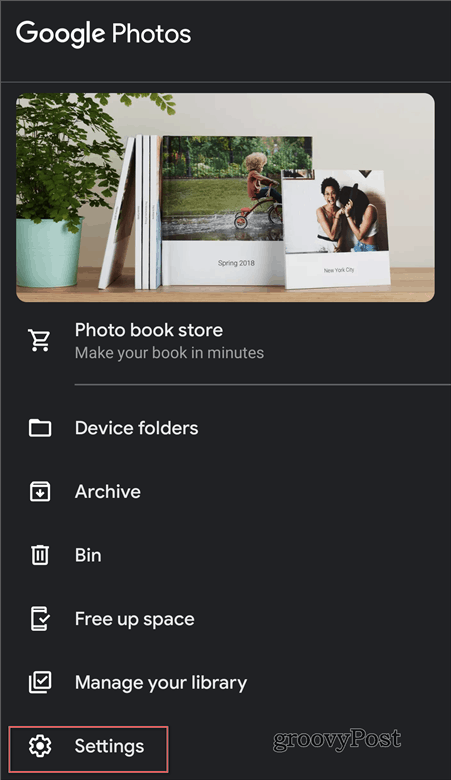
Nato tapnite Varnostno kopiranje in sinhronizacija
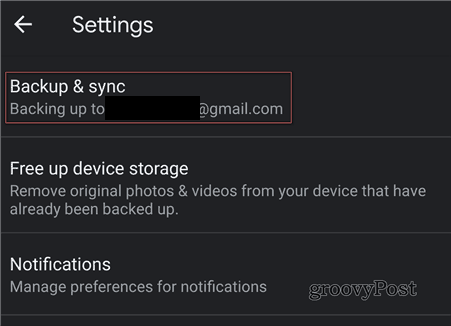
In naslednjič, se prepričajte Varnostno kopiranje in sinhronizacija je omogočeno. Prav tako nastavite velikost prenosa do visoke kakovosti če želite izkoristiti brezplačno shranjevanje. Lahko pa ga nastavite tudi na Izvirnik.
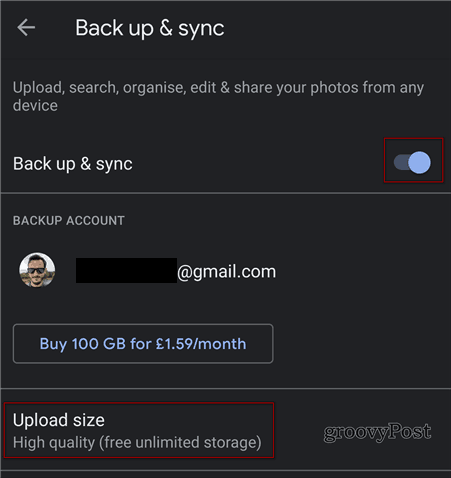
Ko boste to končali, se bodo vaše slike in videoposnetki sinhronizirali in jih boste našli v aplikaciji Google Photos v novi napravi.
Izberete lahko tudi varnostno kopijo podatkov na mobilnih podatkih na istem zaslonu. Če pa imate omejen podatkovni načrt, to ni priporočljivo. Prepričajte se, da je nastavljen samo na Wi-Fi.
Druge datoteke
Nenazadnje bodo na voljo tudi druge datoteke, ki jih želite varnostno kopirati iz naprave. V tem primeru obstajata dve (preprosti) možnosti. Če želite hraniti stvari v oblaku, jih preprosto naložite v svoj najljubši račun v oblaku, kot so Google Drive, Dropbox ali OneDrive.
Druga možnost je, da telefon preprosto povežete z računalnikom prek kabla USB in preverite, ali je vklopljen Prenos datotek / Android Auto način. Nato lahko kopirate, kar potrebujete, neposredno v računalnik.
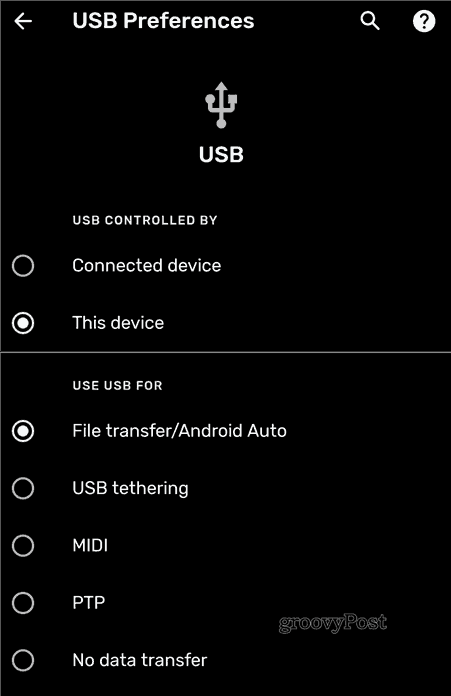
Ko jo kopirate, lahko datoteko obnovite v novo napravo.
Povezava kabla
Veliko novejših naprav Android vam bo omogočilo samo povezavo stare in nove naprave. Nato boste vprašani, kaj želite kopirati s stare naprave, in čez nekaj minut boste pripravljeni. Kljub temu je vseeno vredno imeti varnostno kopijo, samo v primeru, da te možnosti niso na voljo ali pa ne uspejo.
Ta priročnik nikakor ni izčrpen, ampak vas mora usmeriti v smer rezervne strategije, ki jo lahko nato prilagodite svojim potrebam.